Ubuntu после установки (Ubuntu After Install), это простое в
использовании приложение, которое создано разработчиками Кейптауна
(Южная Африка), содержит в себе перечень наиболее используемых
приложений Ubuntu для установки в один клик. Данная программа
будет особенно полезной для начинающих пользователей, а также облегчает
установку программ и пользователям со стажем, без необходимости
осуществлять поиск и установку в Центре приложений Ubuntu или навигацию в интернете для поиска нужных программ.
После того как окно с программой откроется, вы увидите весь перечень программ. Возможно какие-то из них у вас уже установлены, они будут отмечены зелёными кружочками:
Как пользоваться программой?
В окне программы нет меню, только перечень программ и две кнопки внизу: Cancel ( Отменить) и Install Now (Установить сейчас).
Вам остаётся внимательно ознакомиться с предлагаемым перечнем программ для установки, снять флажки с тех программ, которые вы не хотите устанавливать и напротив оставьте на нужных. Остаётся последний шаг, нажать на кнопке Install Now (Установить сейчас), для их установки. Тут же начнётся автоматический процесс установки выбранных программ и дождитесь окончания установки.
По окончании установки нажмите на кнопке Done (Готово) для закрытия окна и можете пользоваться установленными программами, поиском и открытием из системного меню.
Установка Ubuntu After Install в Ubuntu 17.04 и производные
Откройте терминал (Ctrl+Alt+T), скопируйте и выполните эти команды:
cd /tmp; wget https://launchpad.net/~thefanclub/+archive/ubuntu/ubuntu-after-install/+files/ubuntu-after-install_2.7_all.deb; sudo dpkg -i ubuntu-after-install_2.7_all.deb
По завершении процесса установки, откройте меню Dash (клавиша с логотипом Windows), введите в поиск ubuntu after install и клик на значок или клавиша Enter:
Перед открытием программы вам будет предложено ввести свой пароль, так как эта программа вносит системные изменения.
Удаление Ubuntu After Install
Если вы решили удалить программу, скопируйте и выполните эту команду в терминале:
sudo apt remove ubuntu-after-install
Домашняя страница Ubuntu After Install
Удачи.
После того как окно с программой откроется, вы увидите весь перечень программ. Возможно какие-то из них у вас уже установлены, они будут отмечены зелёными кружочками:
Как пользоваться программой?
В окне программы нет меню, только перечень программ и две кнопки внизу: Cancel ( Отменить) и Install Now (Установить сейчас).
Вам остаётся внимательно ознакомиться с предлагаемым перечнем программ для установки, снять флажки с тех программ, которые вы не хотите устанавливать и напротив оставьте на нужных. Остаётся последний шаг, нажать на кнопке Install Now (Установить сейчас), для их установки. Тут же начнётся автоматический процесс установки выбранных программ и дождитесь окончания установки.
По окончании установки нажмите на кнопке Done (Готово) для закрытия окна и можете пользоваться установленными программами, поиском и открытием из системного меню.
Установка Ubuntu After Install в Ubuntu 17.04 и производные
Откройте терминал (Ctrl+Alt+T), скопируйте и выполните эти команды:
cd /tmp; wget https://launchpad.net/~thefanclub/+archive/ubuntu/ubuntu-after-install/+files/ubuntu-after-install_2.7_all.deb; sudo dpkg -i ubuntu-after-install_2.7_all.deb
По завершении процесса установки, откройте меню Dash (клавиша с логотипом Windows), введите в поиск ubuntu after install и клик на значок или клавиша Enter:
Перед открытием программы вам будет предложено ввести свой пароль, так как эта программа вносит системные изменения.
Удаление Ubuntu After Install
Если вы решили удалить программу, скопируйте и выполните эту команду в терминале:
sudo apt remove ubuntu-after-install
Домашняя страница Ubuntu After Install
Удачи.


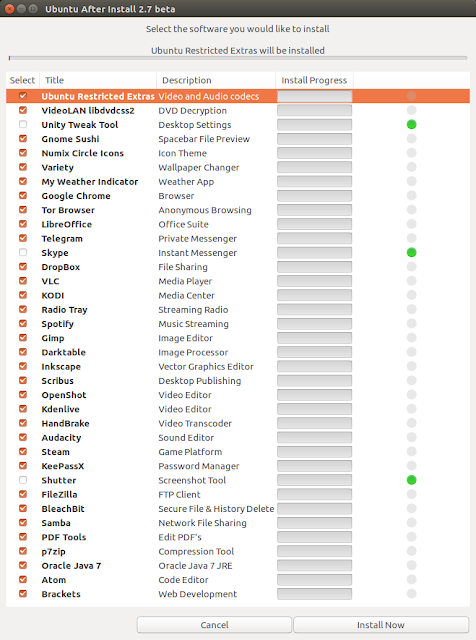

Которая уже система, я понял одно - надо шерстить код. Он автоматизирован под всех, а работать должен только для себя. К примеру, двойные кавычки в Fedora работают, а в Arch - нет. Т.е. в идеале, мы шерстим код, и, зная команды оболочки, внимательно читаем эту вот статью: http://compizomania.blogspot.com/2017/01/script-linux.html
ОтветитьУдалитьа потом в СВОЙ код пишем то, что сделает лучше НАШУ систему
В общем - засерание мозгов...( Лучше в дебри не лезть и крепче спать.)))
УдалитьТерминал выдал ошибку об отсутствии зависимостей...
ОтветитьУдалитьрешил "sudo apt install -f"
Установил это приложение...но оно почему то крошится на некоторых приложениях из списка
ОтветитьУдалитьИ почему то показывает что мне надо поставить dropbox хотя он у меня стоит и прекрасно работает
Отсюда вывод - лучше состряпать скрипт-инсталлятор, который поставит то, что нужно тебе без всяких заморочек.
Удалить